鸿合电子白板基础图文教程
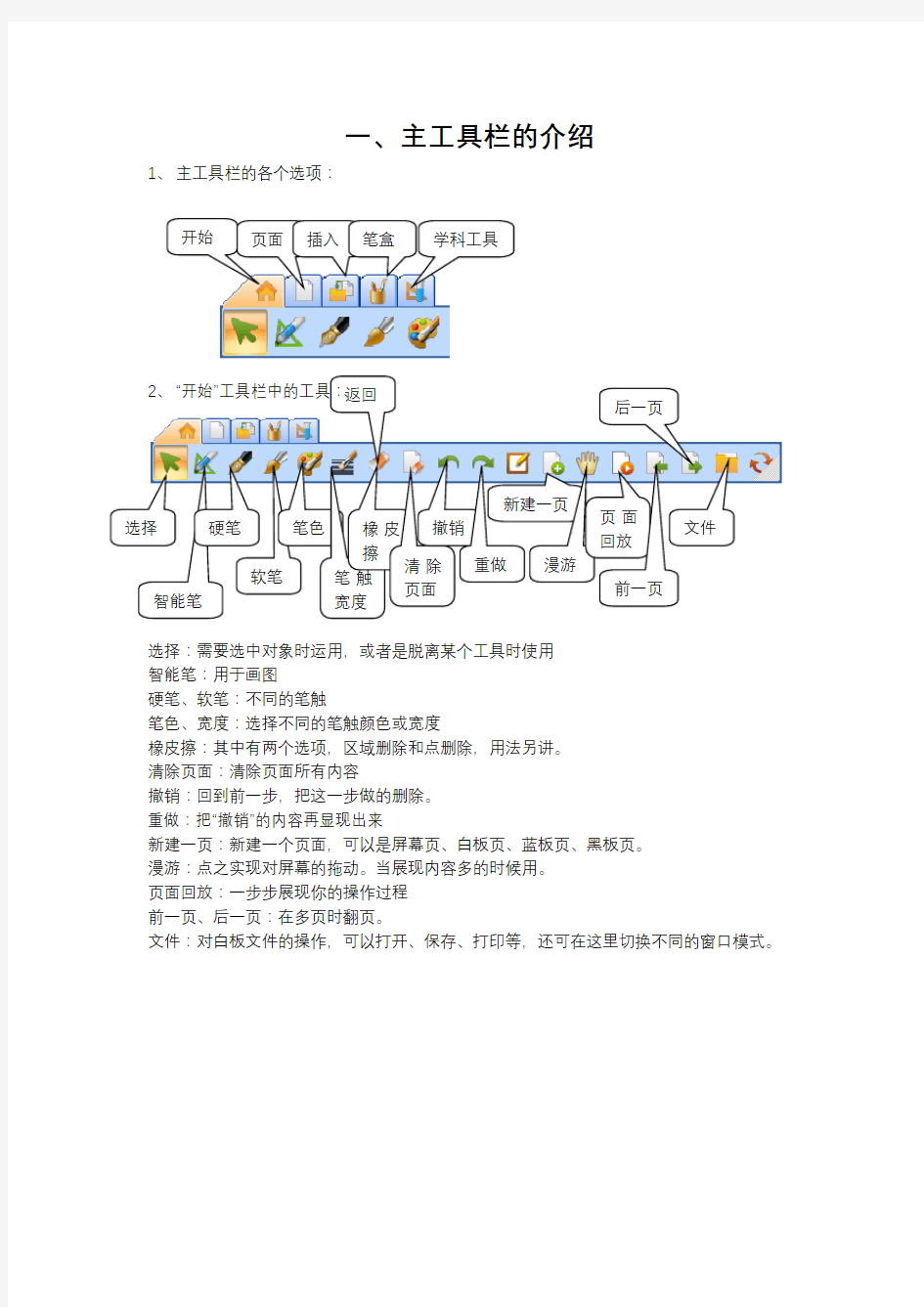

一、主工具栏的介绍
1、 主工具栏的各个选项:
2、 “开始”工具栏中的工具:、
选择:需要选中对象时运用,或者是脱离某个工具时使用 智能笔:用于画图
硬笔、软笔:不同的笔触
笔色、宽度:选择不同的笔触颜色或宽度
橡皮擦:其中有两个选项,区域删除和点删除,用法另讲。 清除页面:清除页面所有内容
撤销:回到前一步,把这一步做的删除。 重做:把“撤销”的内容再显现出来
新建一页:新建一个页面,可以是屏幕页、白板页、蓝板页、黑板页。 漫游:点之实现对屏幕的拖动。当展现内容多的时候用。 页面回放:一步步展现你的操作过程 前一页、后一页:在多页时翻页。
文件:对白板文件的操作,可以打开、保存、打印等,还可在这里切换不同的窗口模式。
开始
页面
插入
笔盒
学科工具
选择
智能笔 硬笔
软笔 笔色
笔触
宽度
橡皮
擦
清除
页面
撤销 重做 新建一页
漫游
页面回放
前一页
后一页
文件
返回
返回:实现“桌面模式”与其它模式的切换。 3、“页面”工具栏中的工具
删除页:删鸟瞰:把全部展现的内容缩小到一页内观看 漫游:用于拖动页面
放大、缩小:对指定的区域进行放大或缩小 背景色:选择背景色
插入、删除背景图:可以选择一些内部或下载的图案做为背景,不用则删除 4、“插入” 工具栏中的工具
内部资源:插入内部资源:
内部资源
媒体
文字
矢量图形
自选图形
新建一页
清除页面
前一页 后一页
删除页
鸟瞰
漫游
页面回放
放大 缩小
背景色
插入背景图 删除背景图
“媒体”工具:插入媒体工具
点此可以打开内部资源列表
点向右箭头可以打开此项资源列表 点某个资源图片后在屏幕拉一个长方形既可把图片放入屏幕
点下拉前头可以看到更多资源列表
点此,可以打开上面的“打开”界面,把电脑中的媒体资源年增长率到白板 点此下拉前头可以选择媒体存放位置 双击要插入的媒体既可插入,可以是图片、音乐、或是avi 、flash 格式的影片
